- Autors Jason Gerald [email protected].
- Public 2024-01-15 08:19.
- Pēdējoreiz modificēts 2025-06-01 06:07.
Šajā vietnē wikiHow ir iemācīts izveidot vienkāršu lirisku videoklipu un augšupielādēt to pakalpojumā YouTube. Kad esat izvēlējies dziesmu, varat izmantot Windows Movie Maker (Windows) vai iMovie (Mac), lai izveidotu videoklipu, kas pēc tam tiek augšupielādēts YouTube vietnē.
Solis
1. metode no 4: sagatavošanās video izveidei
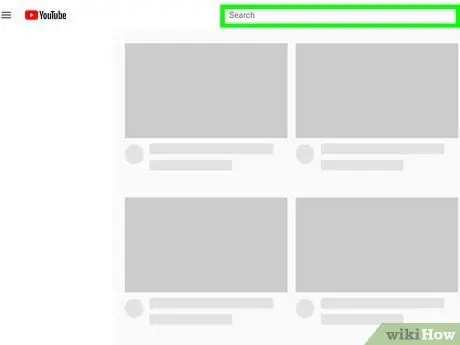
1. solis. Definējiet dziesmu
Atlasiet dziesmu, kuru vēlaties izmantot YouTube mūzikas videoklipam. Parasti ir ieteicams izvēlēties dziesmu, kas ir pietiekami populāra, lai piesaistītu uzmanību, bet nav tik populāra, lai pakalpojumā YouTube jau būtu daudz līdzīgu videoklipu.
Neizmantojiet tikko izdotas dziesmas, jo parasti mūziķis vēlas, lai cilvēki oficiālajā lapā varētu skatīties tikai jaunāko dziesmu
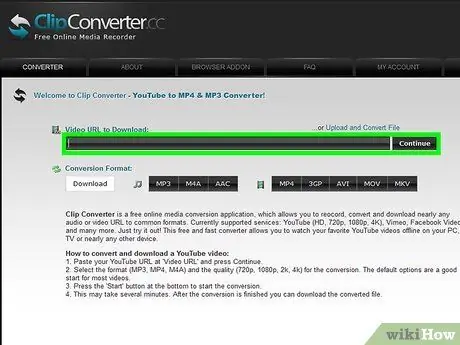
2. solis. Lejupielādējiet dziesmu, ja jums tā vēl nav
Iegādājieties dziesmu un lejupielādējiet to savā datorā vai lejupielādējiet MP3 versiju no YouTube.
- Ja izmantojat Mac, atskaņojiet dziesmu vienreiz, lai to piekļūtu iTunes bibliotēkai.
- Ņemiet vērā, ka YouTube mūziku, kas nav iegādāta, atzīmēs kā autortiesību pārkāpumu.
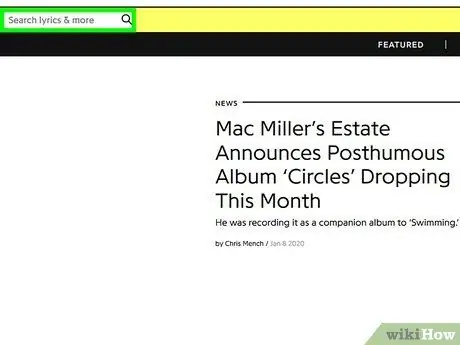
Solis 3. Atrodiet dziesmas vārdus
Vienkāršākais veids, kā atrast precīzus un pārbaudītus dziesmu vārdus, ir Genius tīmekļa vietnē https://genius.com/; ievadiet dziesmas nosaukumu meklēšanas joslā ekrāna augšējā kreisajā stūrī un vēlreiz pārskatiet rezultātus.
- Interneta meklētājprogrammā varat arī vienkārši ierakstīt dziesmas nosaukumu, kam seko vārds "teksti" (piemēram, trīs mazu putnu vārdi).
- Pareiziem, precīziem un gramatiski pareiziem vārdiem pakalpojumā YouTube parasti ir vairāk skatījumu nekā neprecīziem un nepareizi uzrakstītiem vārdiem.
2. metode no 4: videoklipu veidošana, izmantojot Windows Movie Maker
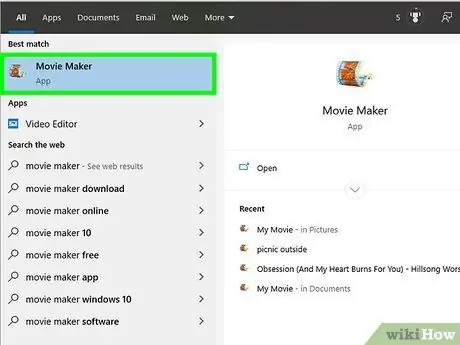
1. solis. Atveriet Windows Movie Maker
Šai lietotnei ir ikona, kas līdzīga filmas sloksnei.
Windows Movie Maker vairs nav Windows noklusējuma programma, taču varat to lejupielādēt no trešo pušu vietnēm. Izlasiet šo rakstu, lai uzzinātu, kā
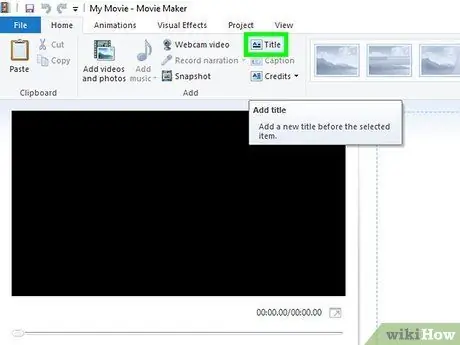
2. solis. Noklikšķiniet uz Titles
Šī opcija ir lapas augšdaļā esošās rīkjoslas sadaļā "Pievienot".
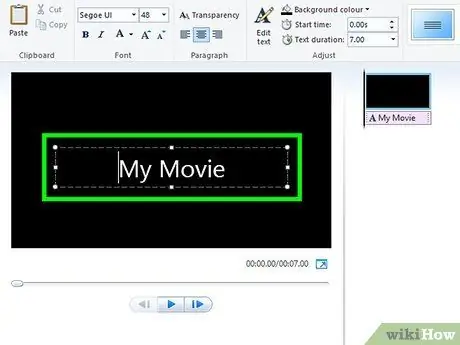
3. solis. Ievadiet filmas nosaukumu
Noklikšķiniet uz tekstlodziņa priekšskatījuma loga vidū, nospiediet taustiņu kombināciju Ctrl+A, lai atlasītu aizpildījuma nosaukumu, ierakstiet sava liriskā videoklipa nosaukumu (t.i., dziedātājas vārdu un dziesmas nosaukumu), pēc tam noklikšķiniet uz tukšas vietas lapā.
Varat arī izvēlēties virsraksta pāreju, galvenajā logā atlasot slaidu un noklikšķinot Animācijas (animācija) lapas augšdaļā un sadaļā “Pārejas” atlasiet opciju.
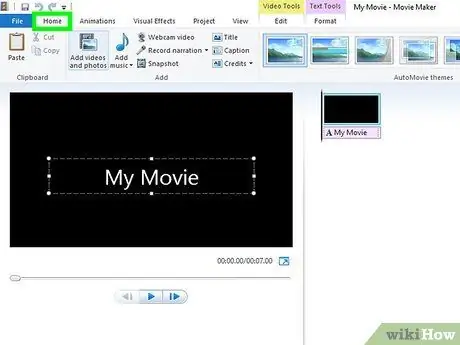
4. solis. Noklikšķiniet uz etiķetes Sākums
Tas atrodas Windows Movie Maker loga augšējā kreisajā stūrī.
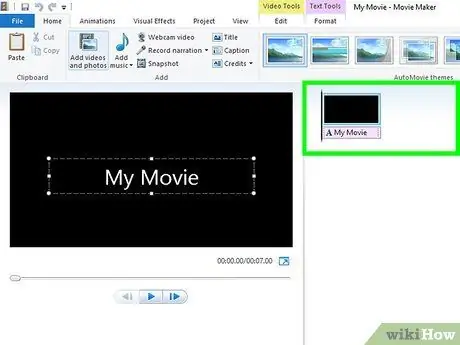
5. solis. Pārvietojiet virsraksta marķieri (vietturis) uz virsraksta klipa labo pusi
Noklikšķiniet un velciet melno vertikālo joslu galvenajā logā līdz galam.
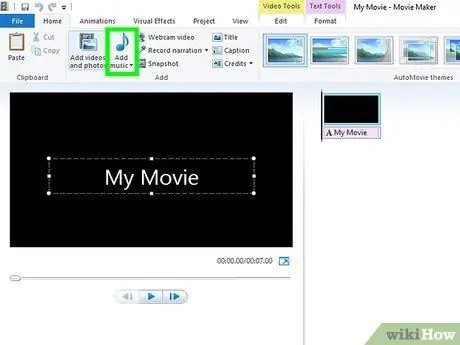
6. solis. Noklikšķiniet uz Pievienot mūziku
Tas ir lodziņš zem zilās notis lapas augšējā kreisajā stūrī. Noklikšķiniet uz šīs pogas, lai atvērtu nolaižamo izvēlni.
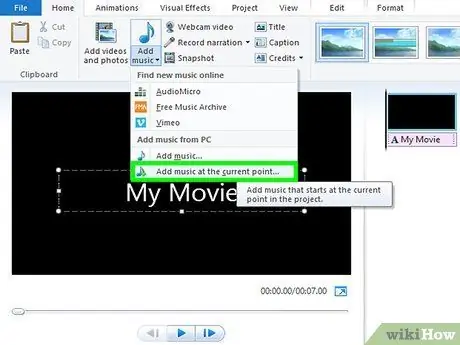
7. solis. Pašreizējā brīdī noklikšķiniet uz Pievienot mūziku…
Šī opcija ir nolaižamā izvēlne, uz kuras noklikšķinot tiks atvērts jauns logs.
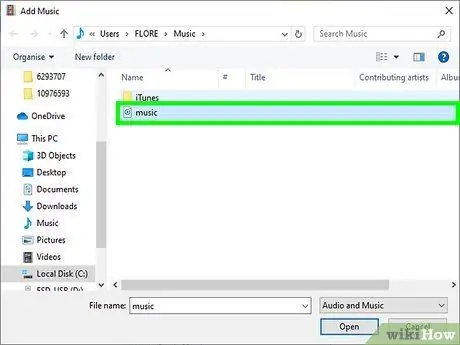
8. solis. Izvēlieties dziesmu un noklikšķiniet uz Atvērt
Atrodiet dziesmu, kuru vēlaties iekļaut, atlasiet to un noklikšķiniet uz pogas Atvērt (atvērts) loga apakšējā labajā stūrī. Jūsu dziesma tiks augšupielādēta programmā Windows Movie Maker.
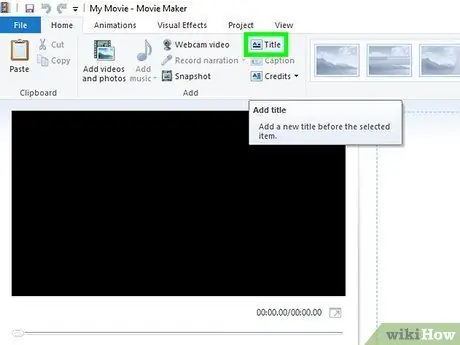
9. solis. Vēlreiz noklikšķiniet uz Virsraksts
Filmas laika skalai galvenajā logā tiks pievienots vēl viens virsraksta slaids.
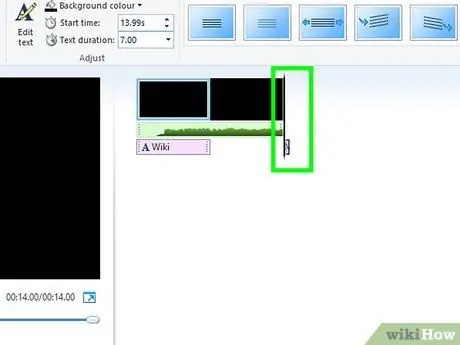
10. solis. Bīdiet otro virsraksta slaidu uz laika skalas galējo labo pusi
Šis ir tikko pievienotais virsraksta slaids, nevis tas, kuram ir filmas nosaukums.
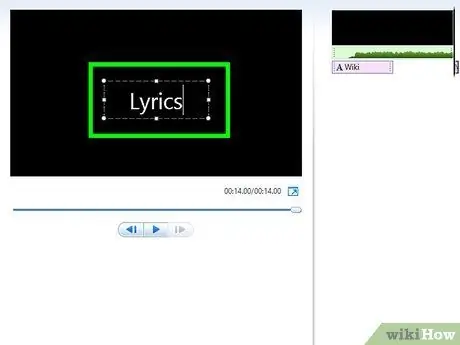
11. solis. Ievadiet teksta pirmo daļu
Noklikšķiniet uz otrā virsraksta slaida, lai to atlasītu, aizstājiet tekstu "Mana filma" ar vēlamajiem dziesmu tekstiem un noklikšķiniet uz tukšas lapas lodziņa.
Varat pielāgot teksta lodziņa lielumu, noklikšķinot un velkot apļus tekstlodziņa stūros vai malās
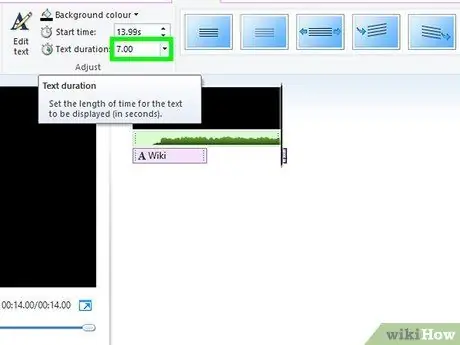
12. solis. Iestatiet dziesmu teksta slaida ilgumu
Veiciet dubultklikšķi uz slaida, kurā ir dziesmu vārdi, Movie Maker galvenajā logā, pēc tam noklikšķiniet uz tekstlodziņa "Ilgums" lapas augšdaļā un ierakstiet laiku sekundēs, lai iestatītu slaidu parādīšanās laiku.
- Piemēram, ja dziesmas vārdi tiek dziedāti dziesmas pirmajās 10 sekundēs, tekstlodziņā "Ilgums" ierakstiet 10.0.
- Varat priekšskatīt filmu, noklikšķinot uz pogas Atskaņot zem priekšskatījuma loga lapas kreisajā pusē. Šis solis palīdz saskaņot dziesmas tekstu ar celiņu.
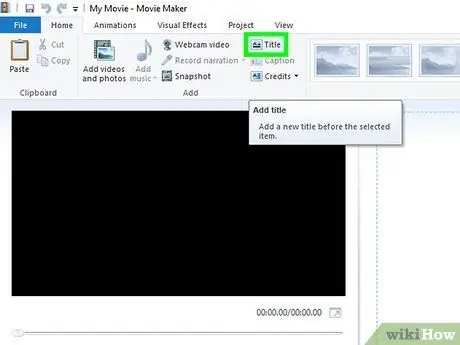
13. solis. Pievienojiet vairāk virsrakstu slaidus ar dziesmu vārdiem
Atkārtojiet šīs darbības, līdz esat izveidojis visas dziesmas vārdus:
- Klikšķis Mājas
- Klikšķis Nosaukums
- Ievadiet dziesmu vārdus.
- Pielāgojiet slaida ilgumu.
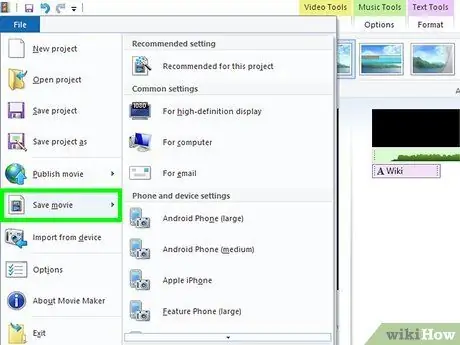
14. solis. Atgriezieties pie sākuma etiķetes un noklikšķiniet Saglabājiet filmas.
Parādīsies nolaižamā izvēlne.
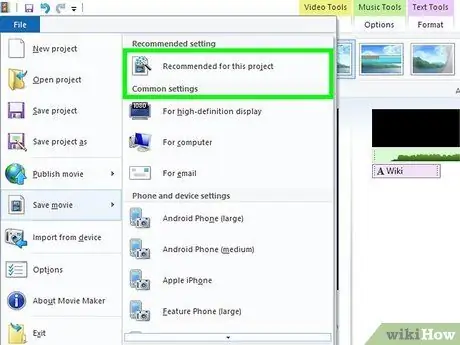
Solis 15. Noklikšķiniet uz Ieteicams šim projektam
Šī opcija ir nolaižamā izvēlne. Ja tā, tiks atvērts logs "Saglabāt".
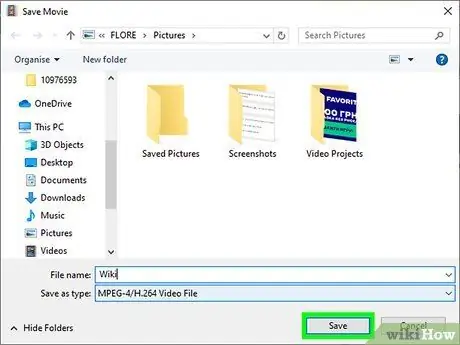
16. darbība. Ievadiet faila nosaukumu un noklikšķiniet uz Saglabāt
Ierakstiet filmas faila nosaukumu. Šis nosaukums ir paredzēts tikai personiskai lietošanai. Vēlāk pakalpojumā YouTube varat norādīt pavisam citu nosaukumu. Varat arī izvēlēties uzglabāšanas vietu. (piemēram Darbvirsma) loga kreisajā pusē, pirms turpināt.
Eksporta process parasti aizņem dažas minūtes
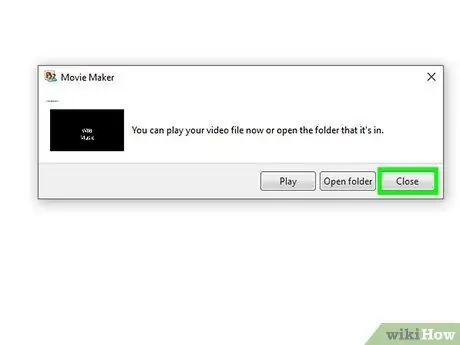
17. solis. Kad tiek prasīts, noklikšķiniet uz Aizvērt
Tas norāda, ka filma ir pabeigta. Tagad varat pāriet uz videoklipu augšupielādes posmu pakalpojumā YouTube.
3. metode no 4: videoklipu veidošana, izmantojot iMovie
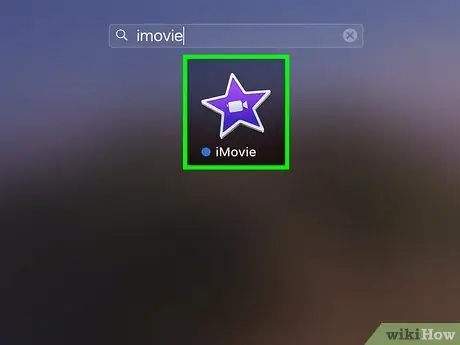
1. darbība. Atveriet iMovie
Šai lietotnei ir videokamerai līdzīga ikona ar violetu zvaigzni.
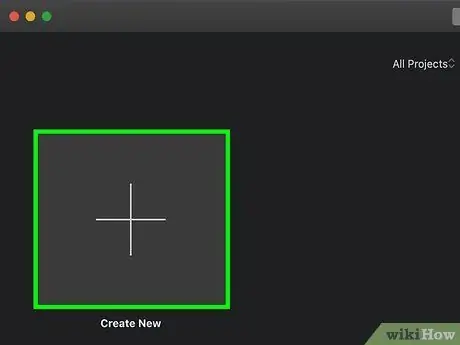
2. solis. Noklikšķiniet uz simbola plus +
Tas atrodas virs vārda "Izveidot jaunu" loga augšējā kreisajā stūrī.
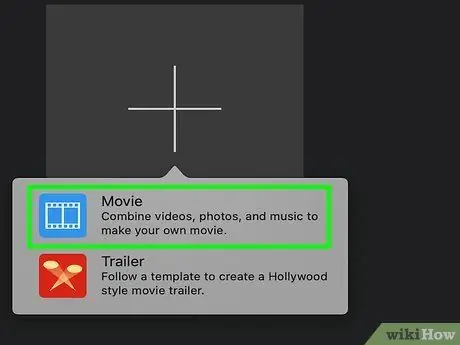
3. solis. Izvēlnē noklikšķiniet uz Filma
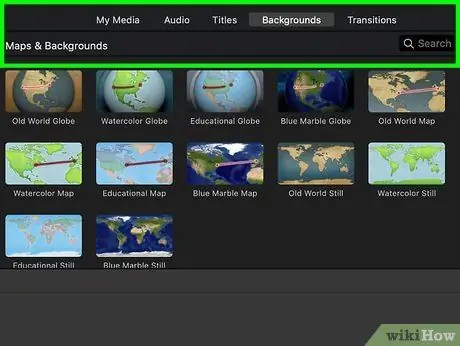
4. solis. Izvēlieties video fonu
Ja vēlaties meklēt kaut ko konkrētāku, augšējā labajā stūrī varat izmantot meklēšanas lodziņu.
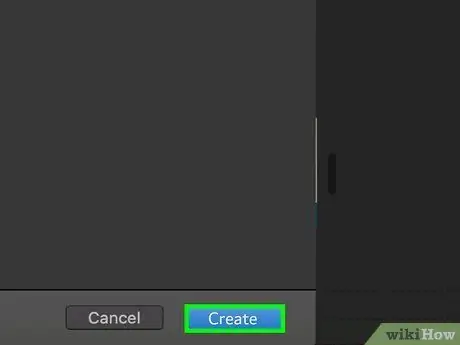
5. solis. Noklikšķiniet uz Izveidot
Tas atrodas loga apakšējā labajā stūrī. Parādīsies uznirstošais logs.
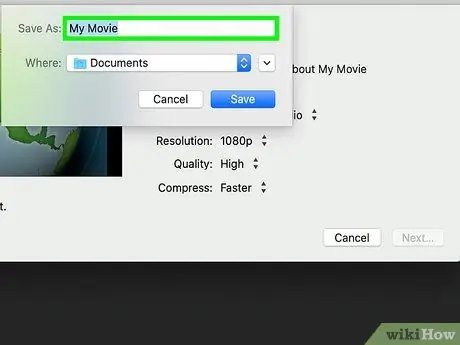
6. solis. Ievadiet faila nosaukumu
Dariet to tekstlodziņā virs uznirstošā loga. Ja vēlaties mainīt uzglabāšanas vietu, izvēlnē “Kur” atlasiet citu mapi.
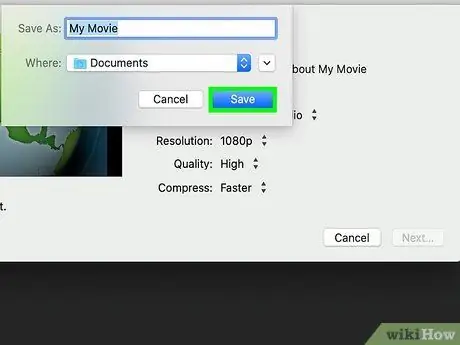
7. solis. Noklikšķiniet uz Saglabāt
Tas atrodas uznirstošā loga apakšējā labajā stūrī. Tādējādi jūsu video projekts tiks saglabāts.
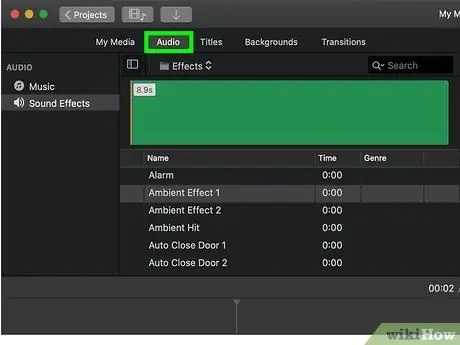
8. solis. Noklikšķiniet uz audio iezīmes
Šī ir otrā etiķete loga augšdaļā.
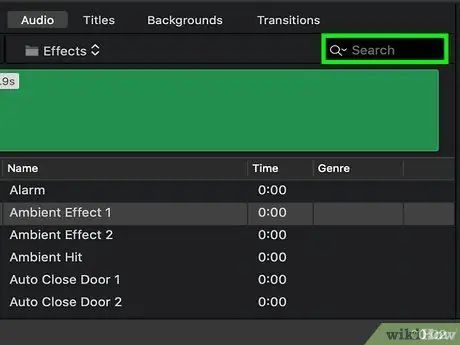
9. solis. Meklējiet dziesmu
Ierakstiet dziesmas nosaukumu tekstlodziņā iTunes augšpusē. Meklētā dziesma parādīsies lapas kreisās puses vidū.
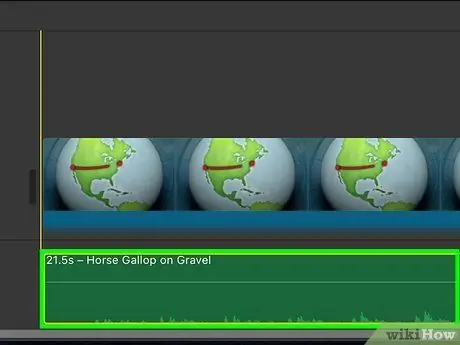
10. solis. Pārvietojiet dziesmu uz video laika skalu
Noklikšķiniet un velciet dziesmas nosaukumu uz laika skalas segmentu loga apakšā, pēc tam nometiet to tur.
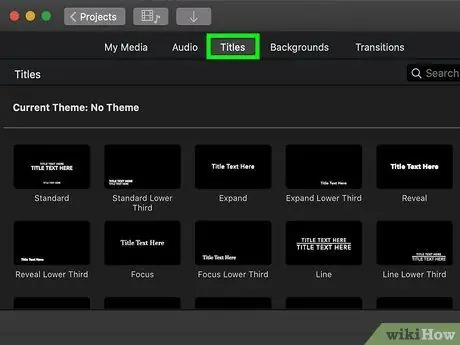
11. solis. Izveidojiet virsraksta slaidu
Klikšķis Tituli (virsraksts) loga augšdaļā, noklikšķiniet un velciet virsrakstu no galvenā loga uz laika skalu, un aizstājiet tekstu virsraksta slaidā ar vēlamo nosaukumu (piemēram, "Džastins Timberleiks - tas, kas notiek apkārt").
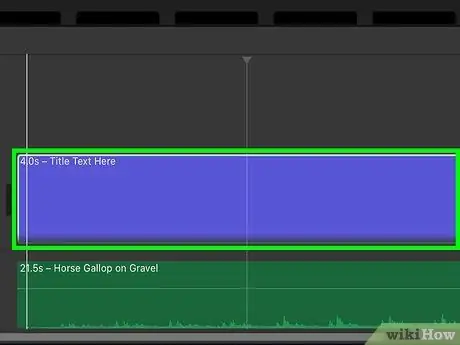
12. solis. Pievienojiet vēl vienu virsraksta slaidu
Noklikšķiniet un velciet virsraksta slaidu uz laika skalu. Šis būs jūsu pirmais liriskais slaids.
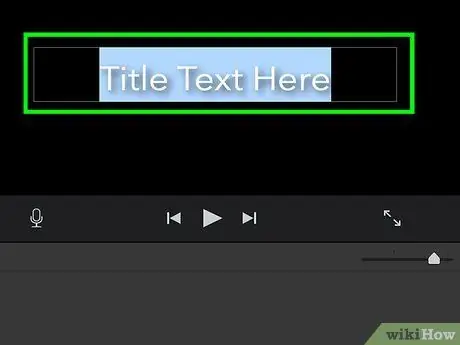
13. solis. Ievadiet pirmo dziesmu tekstu kopu
Atlasiet otro titula slaidu, pēc tam aizstājiet tajā esošo tekstu ar dziesmas pirmās daļas vārdiem.
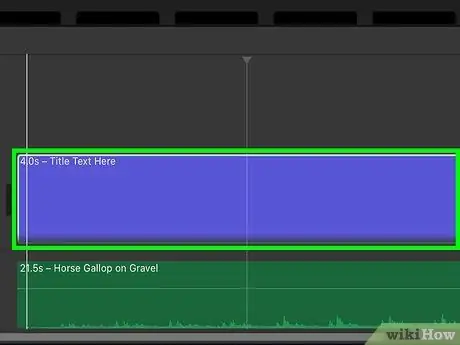
14. solis. Izvelciet slaidu, lai tas atbilstu dziesmai
Noklikšķiniet un velciet vertikālo joslu pa labi no liriskā nosaukuma slaida laika skalā pa labi, līdz tā atbilst pēdējam lirikai.
Piemēram, ja saistītie vārdi tiek dziedāti dziesmas pirmo 10 sekunžu laikā, pabīdiet tekstu līdz 10 sekunžu punktam
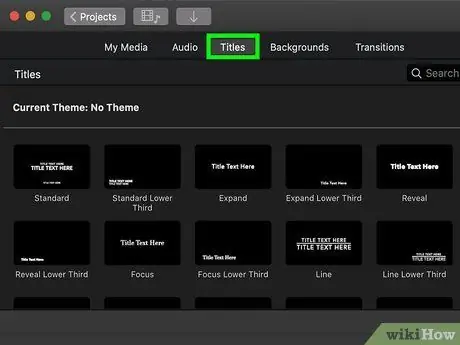
15. solis. Papildu slaidam pievienojiet vairāk dziesmu tekstu
Atkārtojiet iepriekšējo darbību, līdz visi dziesmu vārdi ir ievadīti laika skalā.
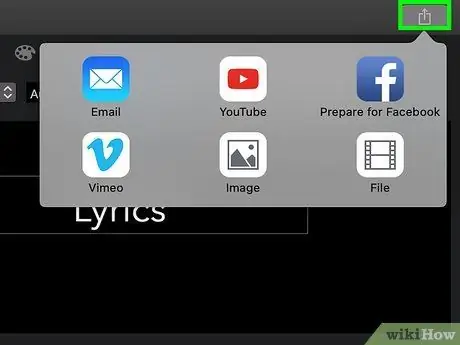
16. solis. Noklikšķiniet uz kopīgošanas ikonas
Šī ikona ir kvadrāts ar bultiņu, kas vērsta uz augšu loga augšējā labajā stūrī. Noklikšķiniet, lai atvērtu izvēlni ar ikonām.
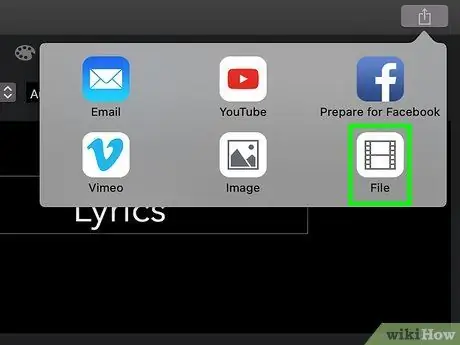
17. solis. Noklikšķiniet uz ikonas Fails
Šī ikona ir filmas sloksne. Noklikšķiniet uz tā, lai atvērtu uznirstošo logu.
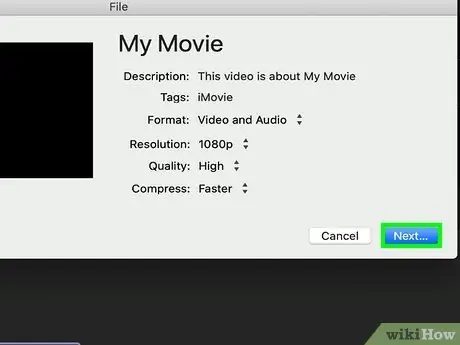
18. darbība. Saglabājiet failu
Klikšķis Nākamais… uznirstošajā logā atlasiet datora atrašanās vietu un noklikšķiniet uz Saglabāt. Šī opcija saglabās video datorā kā failu. Ja videoklipa saglabāšana ir pabeigta, varat pāriet uz videoklipa augšupielādes posmu pakalpojumā YouTube.
4. metode no 4: videoklipu augšupielāde
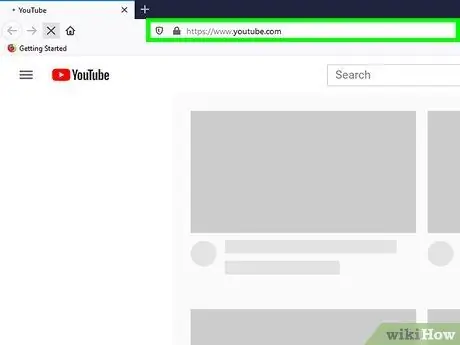
1. solis. Atveriet YouTube
Pārlūkprogrammā atveriet vietni https://www.youtube.com/. Šī darbība atver YouTube lapu, kad esat pieteicies.
Ja neesat pieteicies, noklikšķiniet uz IELOGOTIES augšējā labajā stūrī, pēc tam ievadiet savu Google e -pasta adresi un paroli.
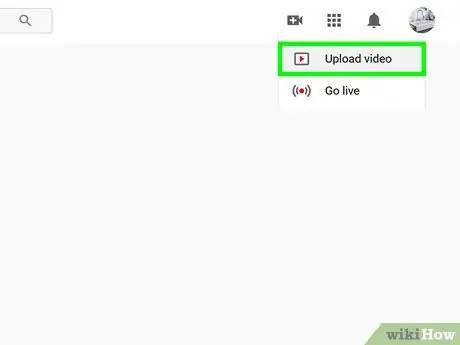
2. solis. Noklikšķiniet uz augšupielādes ikonas (augšupielādēt)
Šī ikona ir augšup vērsta bulta lapas augšējā labajā pusē. Kad tas būs izdarīts, tiks atvērta augšupielādes lapa.
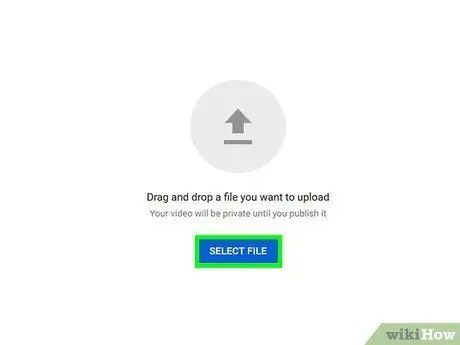
3. solis. Noklikšķiniet uz Atlasīt augšupielādējamos failus
Tas atrodas lapas vidū. Noklikšķiniet, lai atvērtu logu.
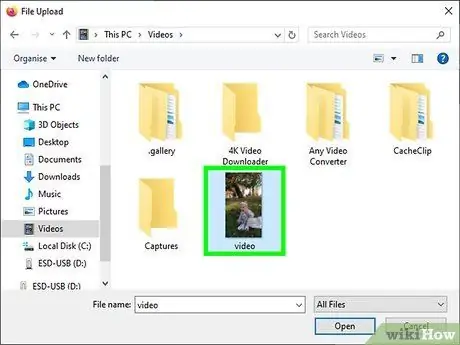
4. solis. Atlasiet videoklipus
Noklikšķiniet uz liriskā video, lai to atlasītu.
Ja logā tiek atvērta faila atrašanās vieta, kas nav jūsu videoklipa atrašanās vieta, vispirms atveriet video atrašanās vietu
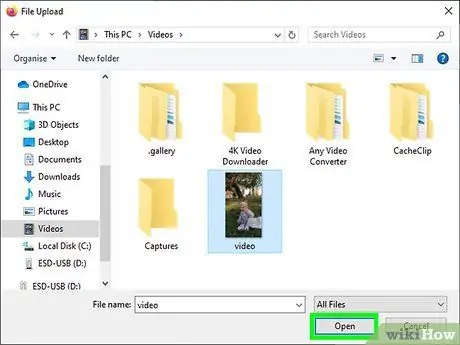
5. solis. Noklikšķiniet uz Atvērt
Tas atrodas loga apakšējā labajā stūrī. Pēc tam videoklips tiks augšupielādēts pakalpojumā YouTube.
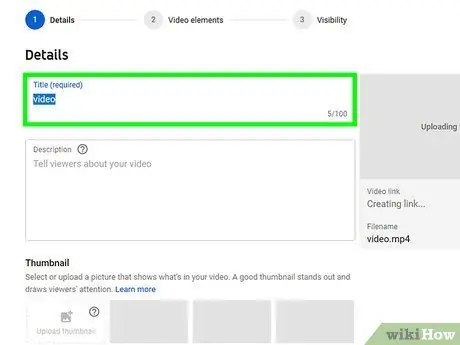
6. solis. Ievadiet videoklipa nosaukumu
Lapas augšdaļā esošajā tekstlodziņā "Mana filma" nomainiet tekstu "Mana filma" ar vēlamo videoklipa nosaukumu.
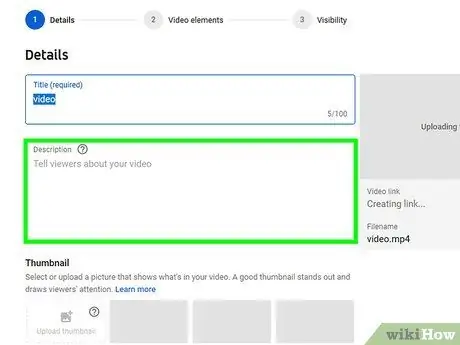
7. solis. Ja nepieciešams, pievienojiet aprakstus un etiķetes
Liriskajam videoklipam varat pievienot aprakstu lodziņā "Apraksts" (šī ir lieliska vieta, kur uzskaitīt dziesmas dziedātāja kredītus), un tekstlodziņā "Tagi" varat pievienot iezīmi.
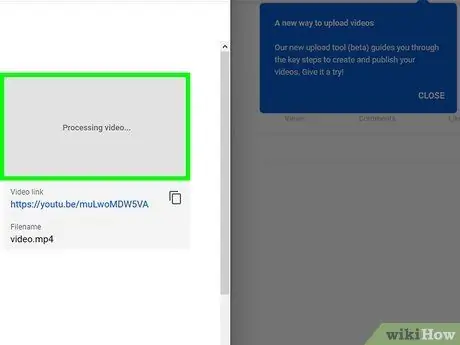
8. solis. Pagaidiet, līdz video apstrāde tiks pabeigta
Kad progresa josla lapas augšdaļā pazūd, varat turpināt.
Videoklipu augšupielādes process var ilgt no dažām minūtēm līdz vairākām stundām, tāpēc pārliecinieties, vai šajā laikā dators ir uzlādēts
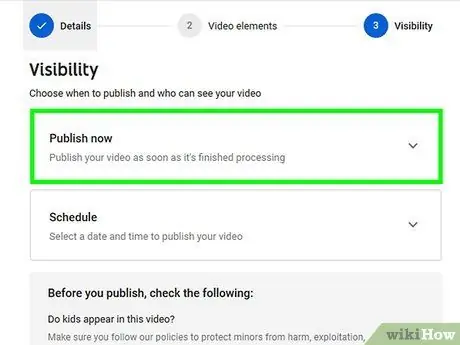
9. solis. Noklikšķiniet uz Publicēt
Tā ir zilā poga lapas augšējā labajā pusē. Tādējādi videoklips tiks publicēts jūsu kanālā. Tagad varat skatīties un kopīgot videoklipus no YouTube tik brīvi, cik vēlaties.
Padomi
- Neiekļaujiet pārāk daudz dziesmu tekstu vienā lapā. Parasti vienā slaidā varat ievadīt 2-4 tekstu rindas, lai gan dažas dziesmas daļas var būt pārāk ātras vai sarežģītas, lai tās sadalītu vairākos slaidos.
- Mēs iesakām izvēlēties vienkāršu videoklipa nosaukumu (piemēram, [Singer Name] - [Song Name] Lyrics).
Brīdinājums
- Izvairieties no bezmaksas mūzikas izmantošanas. Papildus tam, ka nereti tiek uzskatīts par pirātismu, atkārtoti lietojot nelegālu mūziku, jūsu konta darbība tiks apturēta (apturēta).
- Noteikti iekļaujiet dziesmas oriģinālā dziedātāja identitāti, lai tā nepārkāptu autortiesības.






